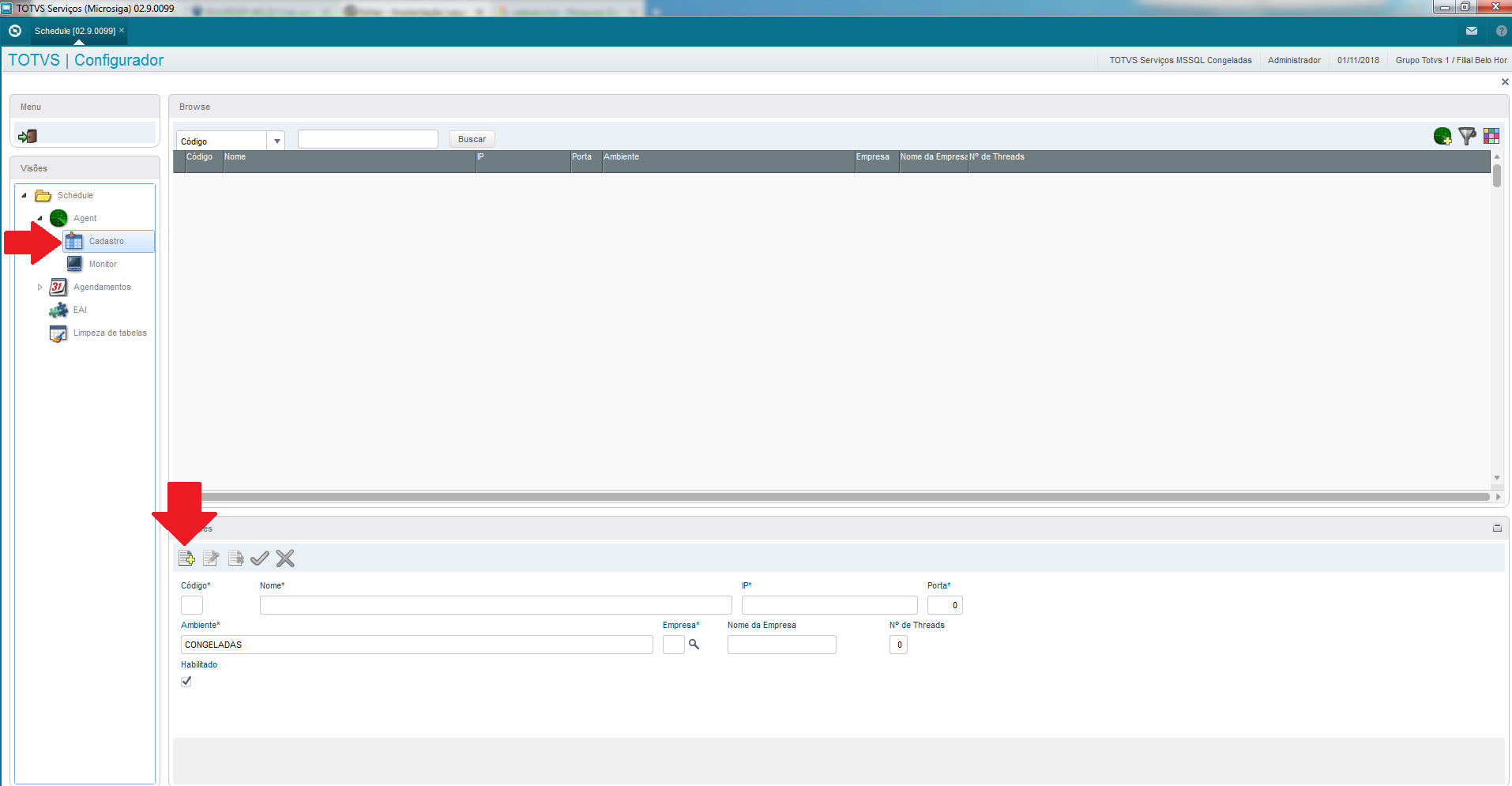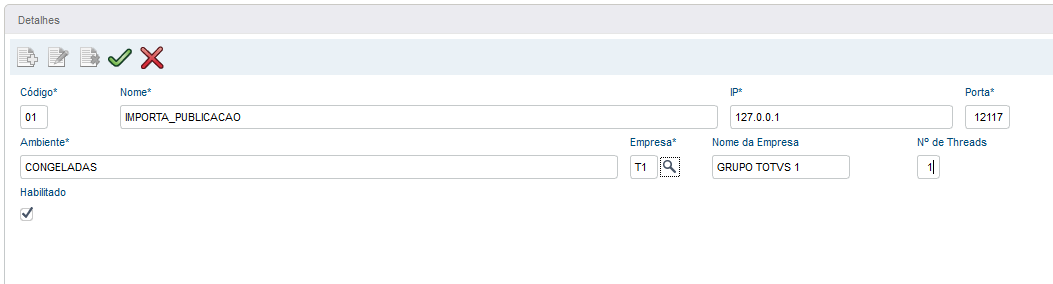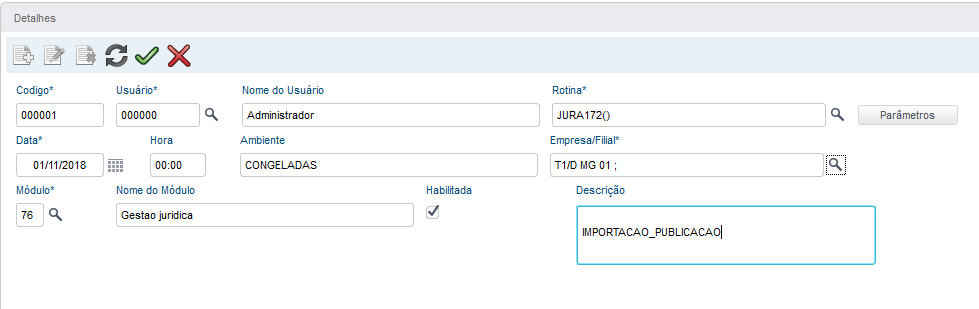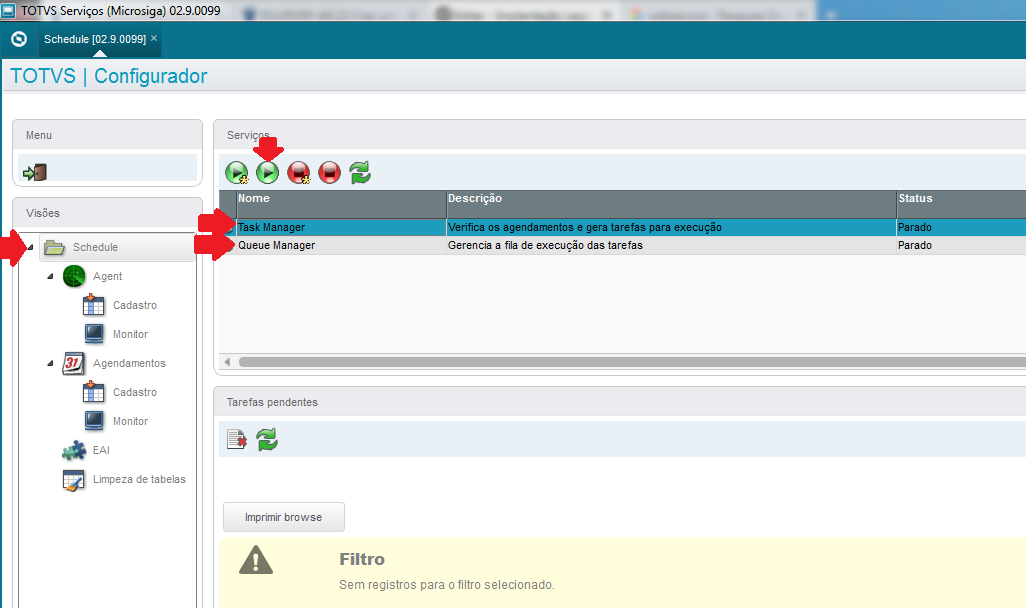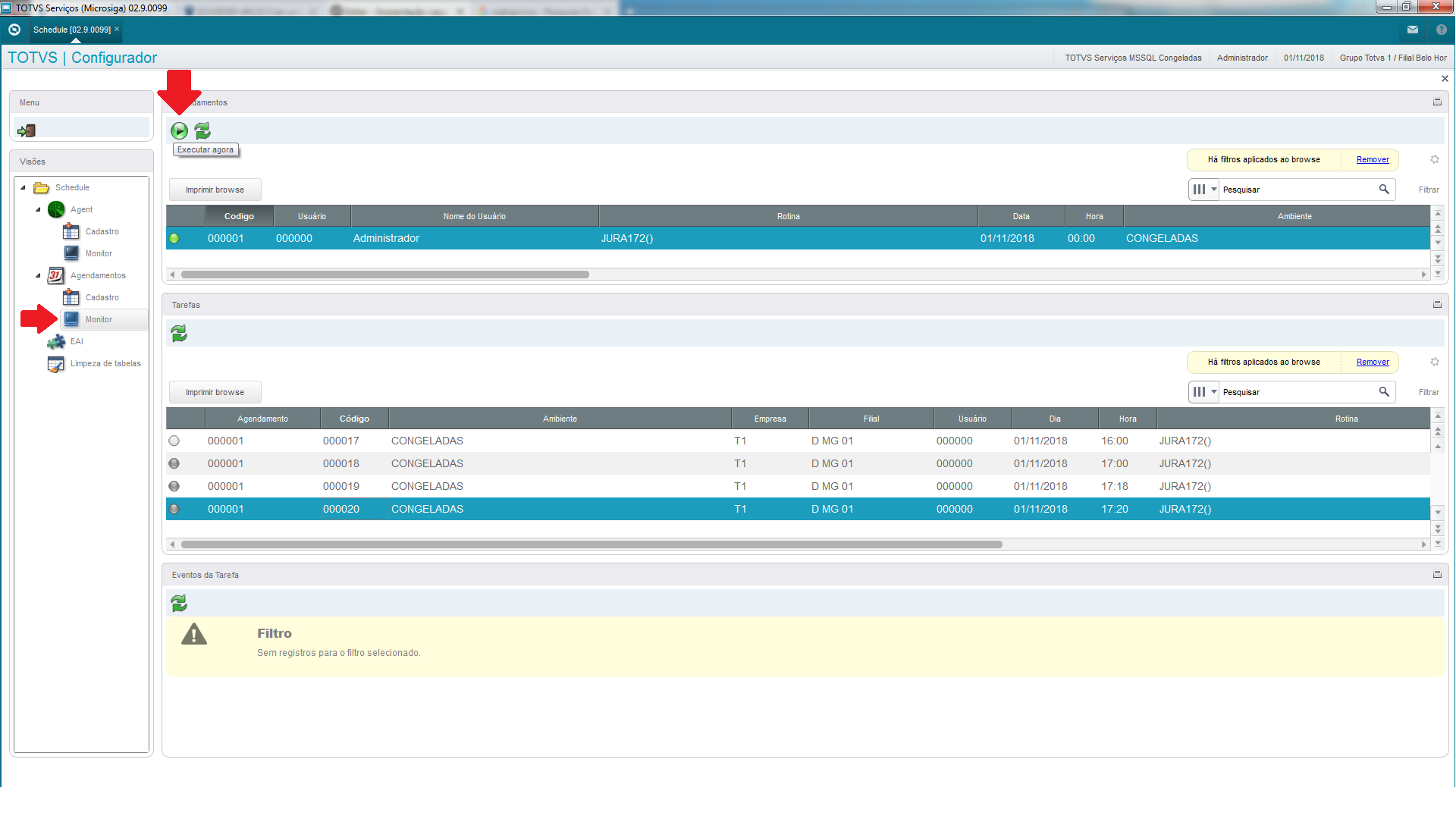Histórico da Página
O Legal Data é um conjunto de serviços que proveem ao módulo SIGAJURI a busca e importação automática de publicações, andamentos, distribuições e Índices de correção monetária, facilitando o dia a dia de um escritório e/ou departamento jurídico.
A busca de Publicações pode ser realizada via Webservice TOTVS ou por intermédio da contratação do serviço do parceiro Kurier.
Guia passo a passo
- Configuração da solução para busca de publicações via Webservice TOTVS:
- No módulo Configurador (SIGACFG) acesse Base de Dados/Dicionario/Base de Dados/Parâmetros e crie\configure os parâmetros conforme as especificações abaixo:
- MV_JTPIMP = "2" ( Informe o tipo utilizado na importação de arquivos: 1 - XML; 2 - Webservice; 3 - Ambos.)
- MV_JPUBTOT = "1" (Indica se será utilizado o serviço de publicações da TOTVS. (1=Sim, 2=Não))
MV_JINDUSR = " Teste" (Indicar o usuário recebido da TOTVS ao contratar o serviço de publicações)
MV_JINDPSW = "Teste" (Indicar a senha recebido da TOTVS ao contratar o serviço de publicações)
- No Configurador (SIGACFG), acesse Ambientes / Schedule / Schedule (CFGA010) e cadastre o novo agendamento para receber as Publicações, conforme instruções a seguir:
- Clique em Agente > Cadastro e clique no botão incluir.
- Informe um nome para o Agent, o IP, a porta, o ambiente e a empresa de onde do AppServer onde o serviço deverá rodar. e o nº de threads com "1" e confirme
- Clique em Agendamentos > Cadastro e clique no botão incluir.
- Informe no campo Rotina = JURA172()
O campo Empresa/Filial = Empresa e Filial que fara a busca das publicações e o módulo como 76 - Gestão Jurídica - Clique no Botão Recorrência e Informe o intervalo desejado (recomendado 1:00 hora), o nº de execuções que poderão ocorrer no mesmo dia (24 x 01:00 hora = 24 horas do dia), sem data de término e descartar tarefas atrasadas.
- Clique em Schedule e inicie os serviços Task Managere e Queue Manager
- Clique em Agent e inicie o Agente que criamos
- Clique em Agent e inicie o Agente que criamos
- Clique em Agendamentos > Cadastros e então selecione o agendamentos que acabamos de criar e clique em Executar Agora.
- À partir deste momento, o sistema fará a busca automática das publicações que poderão ser visualizadas e importadas na Rotina de Publicações (JURA020)
- Clique em Agente > Cadastro e clique no botão incluir.
- No módulo Configurador (SIGACFG) acesse Base de Dados/Dicionario/Base de Dados/Parâmetros e crie\configure os parâmetros conforme as especificações abaixo:
- Configuração da solução para Visualização e tombamento das publicações importadas
- sdgdgdrs
- sdfgdsgds
- dfgdsgdr
| Informações |
|---|
Artigos relacionados
...
Visão Geral
Import HTML Content
Conteúdo das Ferramentas
Tarefas